엑셀에서 문서를 작성하고나서 다른사용자가 문서를 열어볼수없게 암호설정을 걸어놓는다면 비번을 넣어주지 않는이상 열기나 쓰기(수정)등을 못하게 할수가 있답니다.
통합문서의 경우라면 다른사용자와 함께 공동작업을 할수도 있으며 특정한 시트만을 수정할수 없게 보호해 줄수 있는 기능도 포함이 되어져 있습니다. 중요한 데이터를 보호하기 위한 기능중에 하나입니다.
■ 먼저 엑셀문서에 암호를 설정하기위해서는 '오피스단추 > 다른 이름으로 저장' 하여 일반적으로 엑셀 통합 문서로등 사용자가 원하는 형식으로 선택을 해주시면 된답니다.

■ 저장할 파일이름을 변경하고 암호를 걸어주기 위해서는 '도구 > 일반 옵션' 을 선택하여 비번을 걸어줄수가 있답니다. 모든 오피스 프로그램은 동일한 형식으로 암호설정이 가능합니다.

■ 일반 옵션 대화창이 뜨게되면 열기암호, 쓰기암호를 각각 입력하여 주시면 됩니다. 열기암호는 문서를 열떄에 묻게 되며 쓰기암호는 문서를 열어서 볼수는 있지만 수정할떄에 암호가 걸리게 된답니다.

■ 문서에 암호를 위처럼 걸고나서 열어보게되면 암호를 묻는 대화창이 나타나게 된답니다. 열기및 쓰기 두가지를 묻게 되므로 문서를 열어보거나 수정이 안되는 읽기전용등으로 열어볼수가 있습니다.

■ 일부의 통합문서에서의 특정한 시트만 암호를 걸어놓고 싶다면 '검토탭 > 통합문서보호 > 구조및 창보호' 를 선택하여 암호를 걸수가 있으며 문서의 구조, 창에 체크를 하여 특정한 시트만 암호를 걸어놓을수가 있답니다.

■ 위처럼 걸어놓은 암호를 해제(풀기) 위해서는 반대로 '다른이름으로 저장 > 도구 > 일반옵션' 을 선택하여 열기암호와 쓰기암호를 공백으로 비워두고 저장을 하게되면 다음부터는 암호를 묻지않게 됩니다.
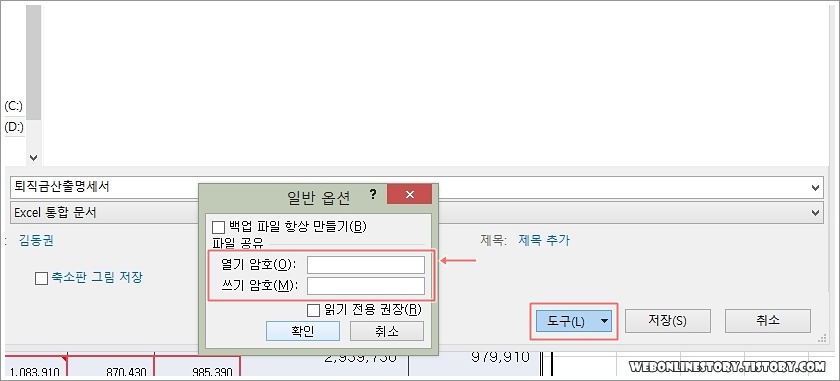
엑셀2007 버전에서 암호설정과 해제하는 방법에 대해서 살펴보았습니다. 다른 2010등의 버전이라고 하더라도 같은형식으로 암호글 걸거나 풀수가 있답니다.








최근댓글